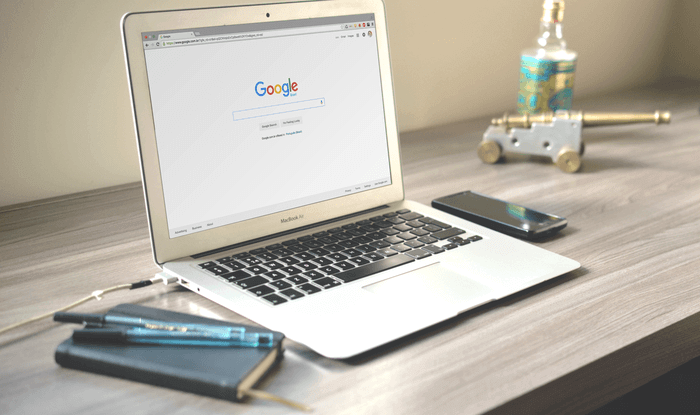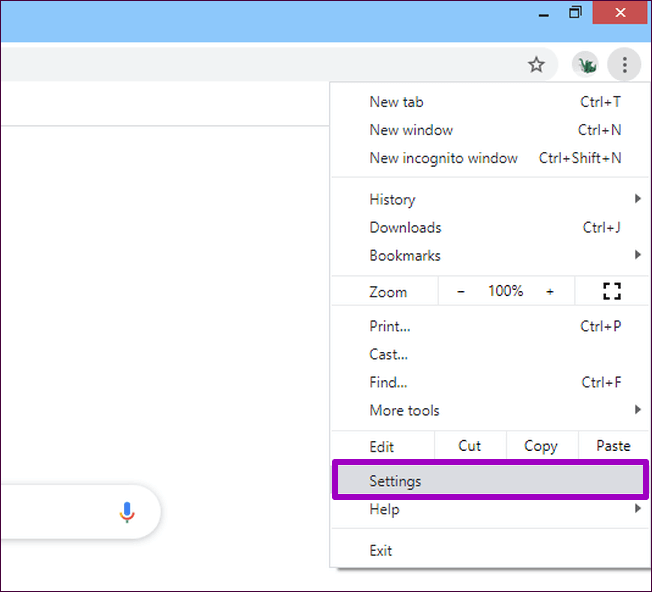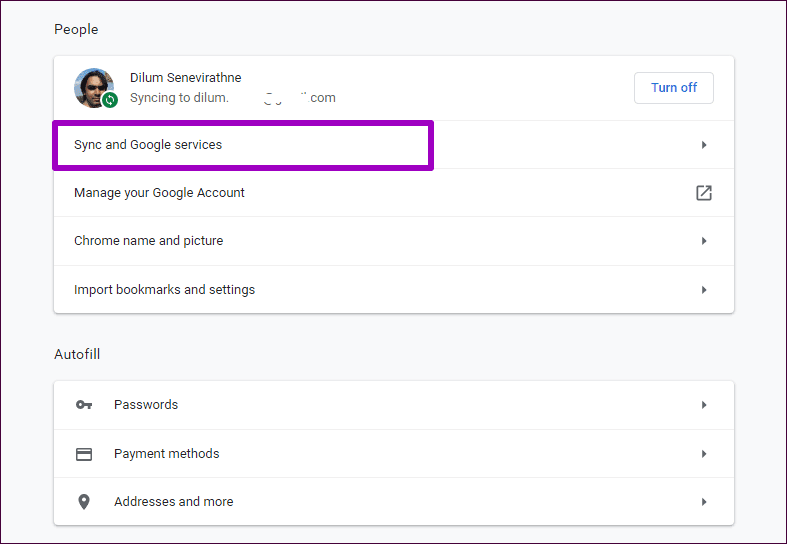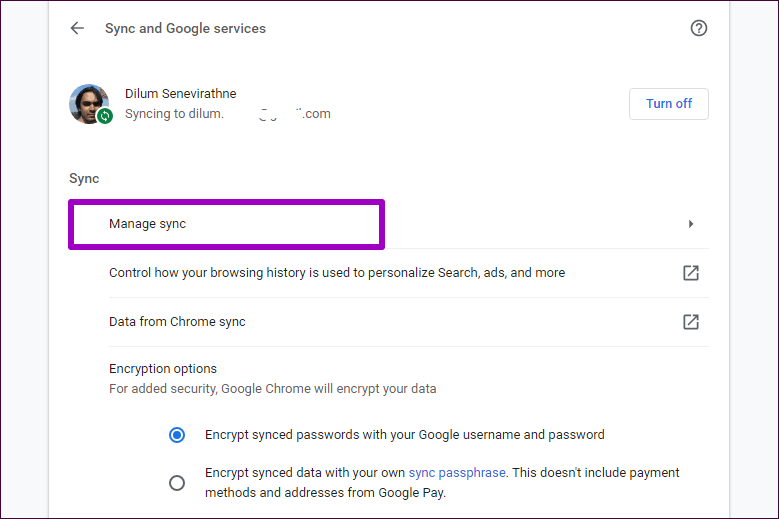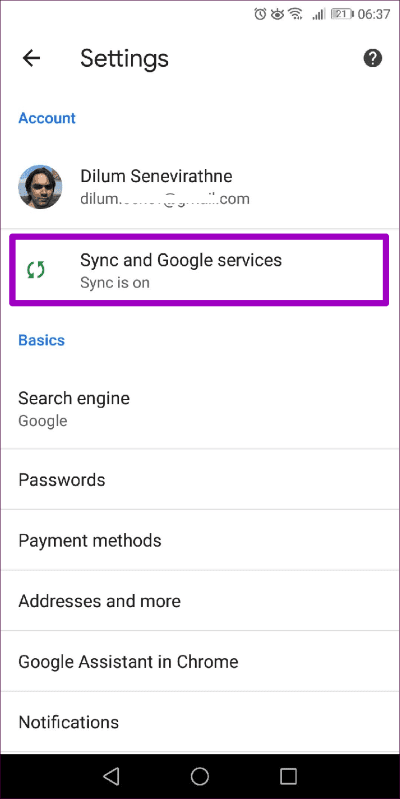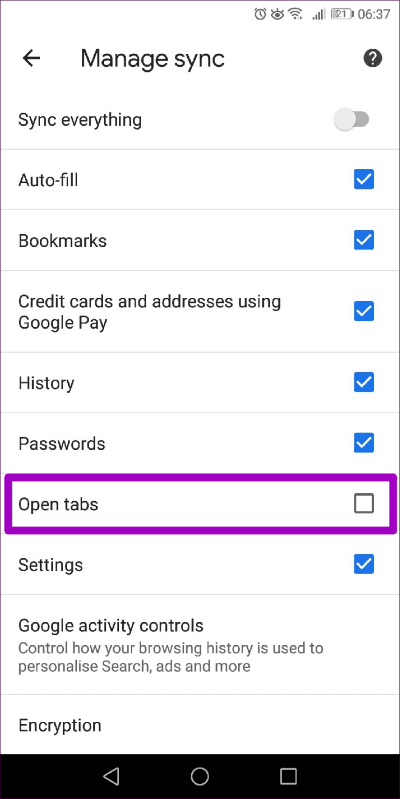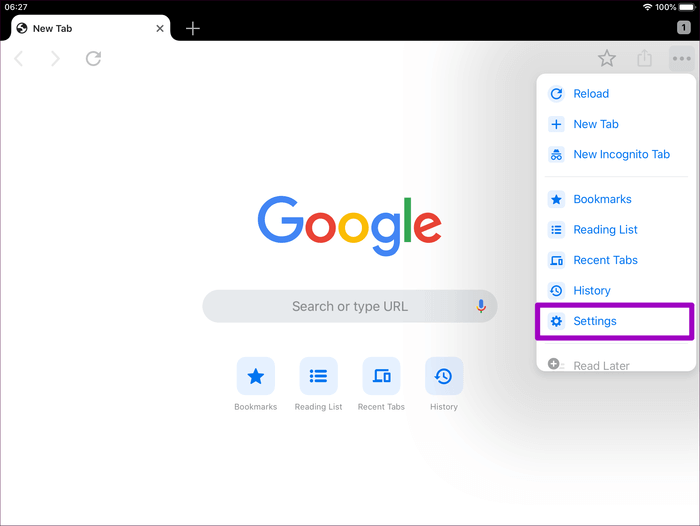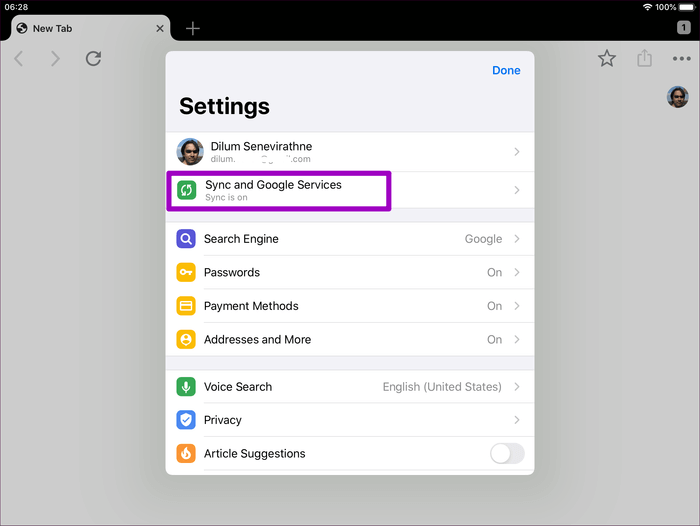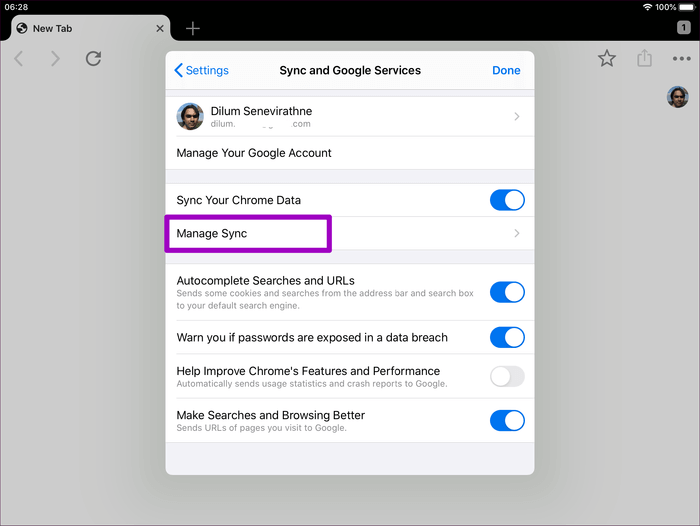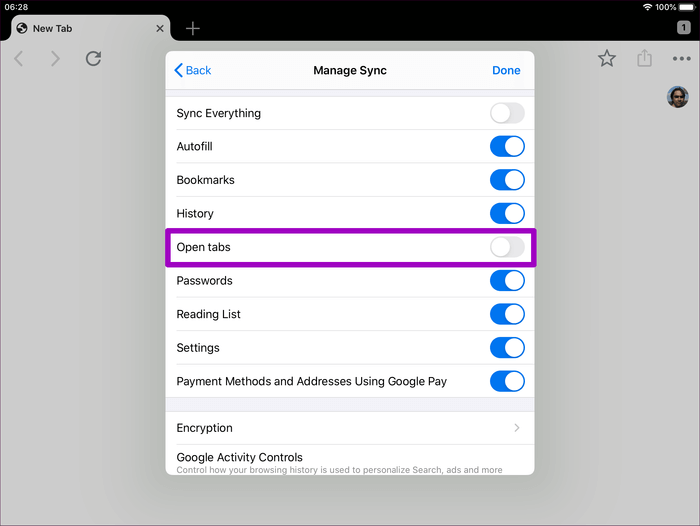Chrome에서 기기로 전송하는 옵션을 비활성화하는 방법
기능이 희미해질 수 있습니다기기로 보내기Google 크롬에서는 때때로 매우 유용합니다. Crozim은 몇 초 만에 다른 장치에 대한 링크를 전송하며 여러 장치를 정기적으로 사용하는 경우 편리합니다. 그러나 이것은 모든 사람을 위한 것은 아닙니다. 이것이 바로 Chrome에서 기기로의 전송을 비활성화할 수 있는 이유입니다.
어쩌면 당신은 입는 구식 방법을 선호합니다 서표 다른 장치에서 방문하려는 웹 페이지에서. 또는 예를 들어 주소 표시줄을 클릭할 때마다 나타나는 작은 '보내기' 아이콘을 찾을 수 있습니다. 아니면 팻말을 들고 따라오는 건방진 가족이 있을지도 모릅니다.
이유가 무엇이든 비활성화할 수 있습니다.기기로 보내기원하는 경우 모든 장치에서 아주 쉽게. 따라서 추가 발표 없이 Chrome의 데스크톱 버전(Windows 및 macOS)부터 시작한 다음 웹 브라우저의 Android 및 iOS 버전을 각각 살펴보겠습니다.
참고: 장치로 보내기 기능을 비활성화하려는 각 장치에서 프로세스를 반복해야 합니다.
데스크톱에서 기기로 보내기 비활성화
"비활성화 필요"기기로 보내기" 안에 크롬 Windows 또는 macOS 장치에서 설정을 끕니다. 동기화 열린 탭. 이렇게 하면 "إرسال주소 표시 줄에. 또한 '에 대한 옵션도 표시되지 않습니다.기기로 보내기웹 페이지를 마우스 오른쪽 버튼으로 클릭할 때 컨텍스트 메뉴에서.
그러나 이 동기화 설정을 끄면 "아카이브크롬 메뉴에서 이것이 문제가 아닌 경우 Chrome에서 기기로 전송을 비활성화하기 위해 따라야 할 정확한 단계입니다.
단계1 : 메뉴 열기 크롬 (창의 오른쪽 상단 모서리에 있는 세 개의 점을 클릭)한 다음 설정.
단계2 : 딸깍 하는 소리 동기화 옵션 및 Google 서비스 아래는 사람 섹션입니다.
단계3 : 레이블이 지정된 옵션을 클릭하십시오. 동기화 관리.
단계4 : 열린 탭 옆의 스위치를 끕니다.
참고: 동기화 관리 화면 내의 동기화 스위치가 회색으로 표시되면 모두 동기화 옆의 스위치를 끄면 완료됩니다.
방해해야"기기로 보내기.” 장치로 보내기를 시작하면 장치가 다른 장치에 계속 나타날 수 있지만 보내는 탭은 나타나지 않습니다.
Android 기기로 보내기 비활성화
데스크탑에서와 마찬가지로 설정을 꺼야 합니다. 열린 탭 동기화"비활성화하다"기기로 보내기Android 스마트폰의 Chrome에서 하지만 다시 이 설정을 끄면 탭을 클릭할 때마다 다른 장치에서 열린 탭이 표시되지 않습니다.최근 탭크롬 메뉴에서
단계1 : Chrome 메뉴를 연 다음(화면 오른쪽 상단의 점 XNUMX개 아이콘 클릭) Chrome을 클릭합니다. 설정. 표시되는 설정 화면에서 동기화 및 Google 서비스를 선택하세요.
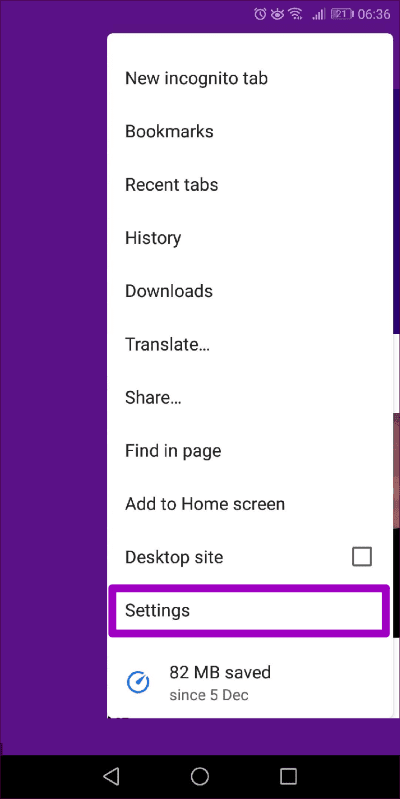
단계2 : 딸깍 하는 소리 동기화 관리. 표시되는 동기화 설정 목록에서 탭 열기 옆의 확인란을 선택 취소합니다.
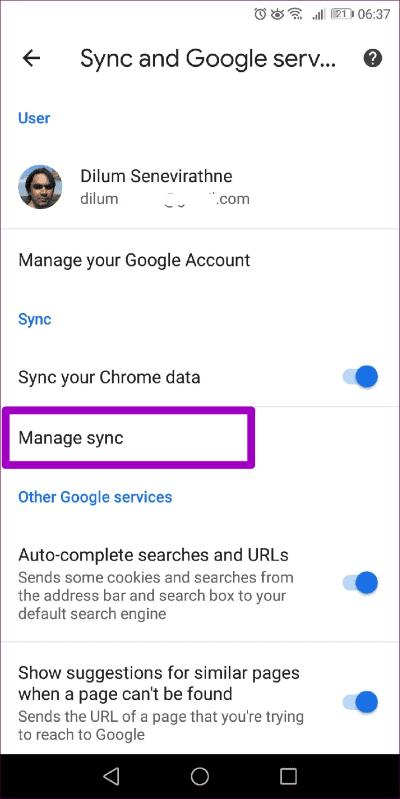
참고: 열려 있는 탭 옆의 상자가 회색으로 표시되면 목록 맨 위에 있는 모두 동기화 옆의 스위치를 끄십시오.
이제 Chrome을 다시 실행하면 더 이상 '기기로 보내기Chrome에서 웹페이지를 공유하려고 할 때 다시 또한 다른 장치에서 보낸 웹 페이지도 표시되지 않습니다.
iOS에서 기기로 보내기 비활성화
iOS용 Chrome에서 열린 탭 동기화 설정을 끄면 "기기로 보내기Chrome의 공유 시트에서 다른 기기에서 보낸 링크가 표시되지 않도록 합니다. 참고로 이렇게 하면 Chrome 탭 전환기의 최근 탭 섹션을 방문할 때마다 다른 기기에서 활성 탭이 표시되지 않습니다.
단계1 : 열다 قائمة 크롬 (iPad의 오른쪽 상단 모서리 또는 iPhone의 오른쪽 하단 모서리에 있는 세 개의 점 아이콘을 클릭합니다.) 그 후, 설정.
단계2 : 레이블이 지정된 옵션을 클릭하십시오. 동기화 및 Google 서비스
단계3 : 딸깍 하는 소리 동기화 관리.
단계4 : 열린 탭 옆의 스위치를 끕니다.
참고: 동기화가 켜져 있는 경우 모두 동기화 옆의 스위치를 끄면 동기화 관리 화면이 회색으로 표시됩니다.
완료를 탭하여 iOS용 Chrome에서 기기로 전송 비활성화를 완료합니다.
작업을 양도하지 않음
Chrome에서 기기로 보내기를 사용할 의도가 없다면 이 기능을 비활성화해도 문제가 되지 않습니다. 이렇게 하면 기기 간에 활성 탭이 표시되지 않는다는 점을 기억하세요.
나중에 장치로 보내기 기능을 다시 사용하려면 "장치로 보내기" 화면으로 돌아갑니다.동기화 관리장치에서 옵션을 활성화하십시오열린 탭.” 그 후에는 상황이 정상으로 돌아가야 합니다.